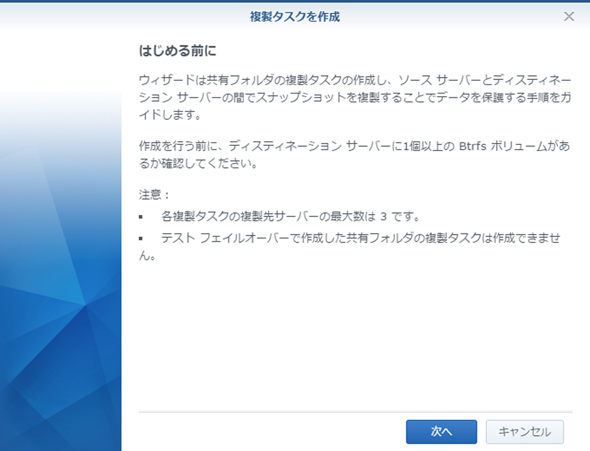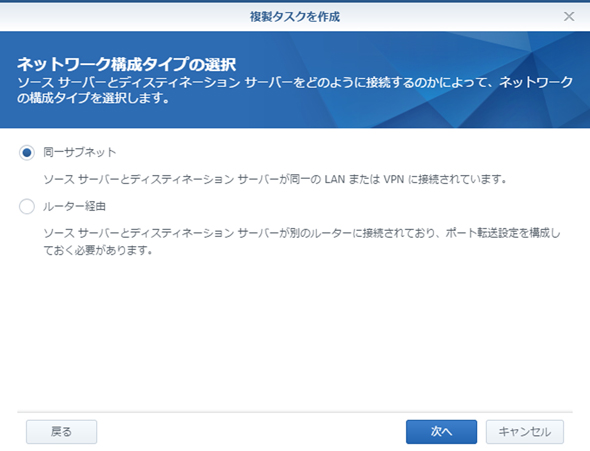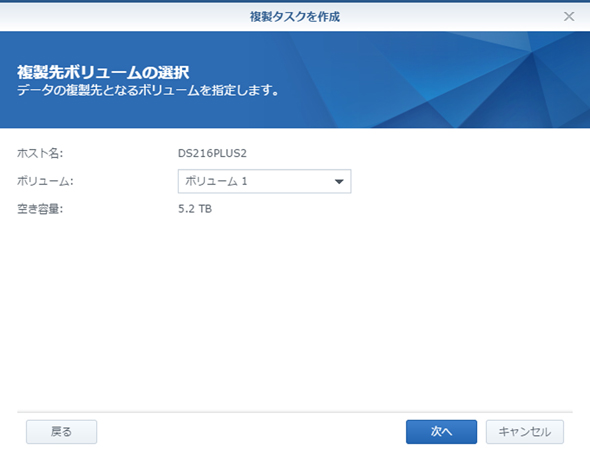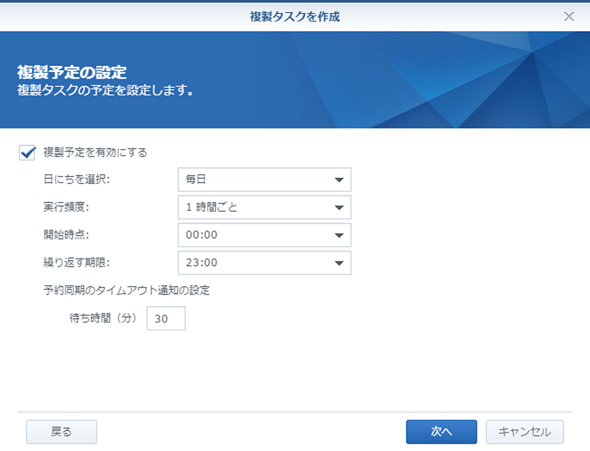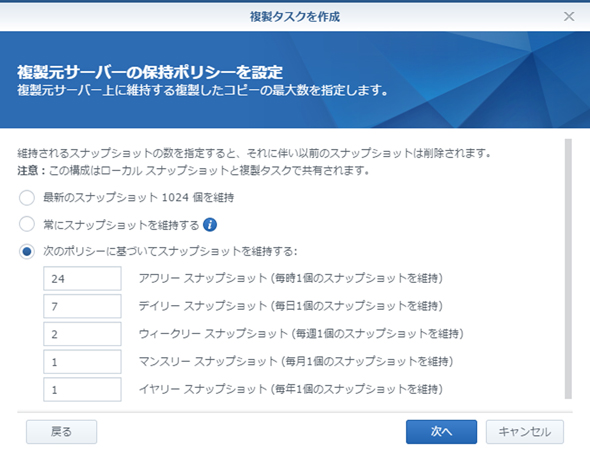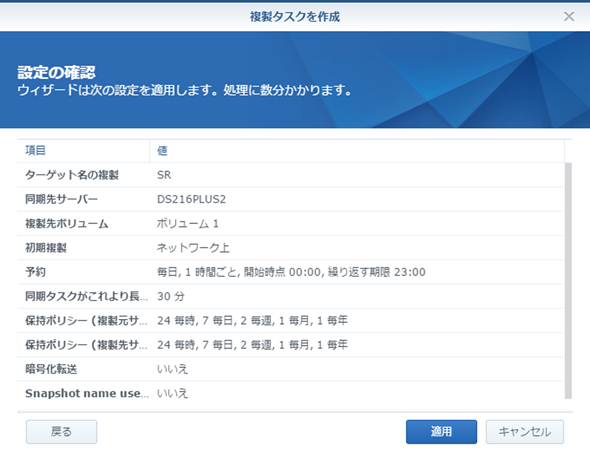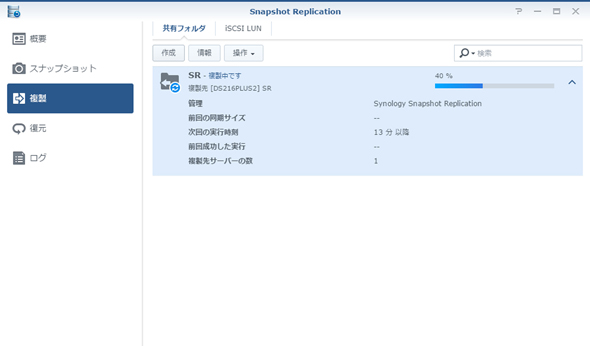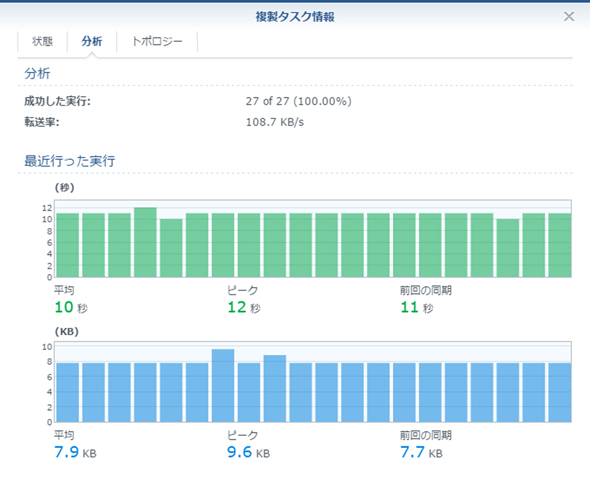NASに保存したファイルを過去のバージョンに自在に復元する方法(2/3 ページ)
複製(Replication)はどうやるの?
続いて複製(Replication)の設定を行おう。今回は、同一LAN上に設置した別のSynology NASにレプリケーションデータを保存する。なお、コピー先となるSynology NASにも、元のNASと同様に「Snapshot Replication」のパッケージをインストールしておく必要がある。
設定手順はさきほどのスナップショットとよく似ているが、複製データのコピー先として「同一サブネット」か「ルーター経由」のいずれかを選択するのが大きな相違点だ。また「複製」では、最初の1回は全データをコピーし、次からは差分データをコピーする形になるわけだが、それゆえ最初の1回は時間がかかる。容量が大きい場合、ネットワークを介して作成すると時間がかかるので、その場合はストレージ経由でのコピーも検討するとよいだろう。
 複製先のNASを指定する。LAN内であれば、「サーバー名またはIPアドレス」をクリックすることで自動検出されるので、ログインするためのユーザ名とパスワードを入力する。DSMポートは自動入力されるので、任意の値に変更している場合のみ書き換える
複製先のNASを指定する。LAN内であれば、「サーバー名またはIPアドレス」をクリックすることで自動検出されるので、ログインするためのユーザ名とパスワードを入力する。DSMポートは自動入力されるので、任意の値に変更している場合のみ書き換えるこの複製の実行間隔は最短5分から指定できるが、スナップショットの取得よりも短い間隔で複製を実行しても意味がないので、一般的にはそれより長めの時間を設定することになる。仮にスナップショットの取得を5〜30分間隔で行っているとして、複製を実行するのは同一LAN上であれば1時間に1回程度、ルーターを超えてWAN経由で保存する場合やデータ量が多い場合は、業務終了後の深夜時間帯に1日1回だけといった指定を行うとよいだろう。
ところで「複製」は通常のバックアップとは異なり、複製先にそれ専用の共有フォルダを予め作成しておく必要はない。同名のフォルダが自動的に作られるので、ブラウザ上で両方のNASの設定画面を開いてややこしい操作を行わなくとも済む。
そうなると気になるのは、複製先のNASで同名のフォルダができてしまった場合、そちらを誤ってオリジナルとみなして加工や削除を行ってしまわないかということだ。しかしこれについては、読み書きの権限がないと見なされて、それらの操作を行おうとするとメッセージが表示されるようになっている。この点については心配しなくて良さそうだ。
Copyright © ITmedia, Inc. All Rights Reserved.
アクセストップ10
- 新型「iPad Pro」がM3チップをスキップした理由 現地でM4チップ搭載モデルと「iPad Air」に触れて驚いたこと (2024年05月09日)
- 「M4チップ」と「第10世代iPad」こそがAppleスペシャルイベントの真のスターかもしれない (2024年05月10日)
- 個人が「Excel」や「Word」でCopilotを活用する方法は? (2024年05月08日)
- Minisforum、Intel N100を搭載したスティック型ミニPC「Minisforum S100」の国内販売を開始 (2024年05月10日)
- “NEXT GIGA”に向けた各社の取り組みやいかに?──日本最大の教育関連展示会「EDIX 東京」に出展していたPCメーカーのブースレポート (2024年05月09日)
- NECプラットフォームズ、Wi-Fi 6E対応のホーム無線LANルーター「Aterm WX5400T6」 (2024年05月09日)
- ASRock、容量約2Lの小型ボディーを採用したSocket AM5対応ミニベアボーンPCキット (2024年05月10日)
- SSDの“引っ越し”プラスαの価値がある! 税込み1万円前後のセンチュリー「M.2 NVMe SSDクローンBOX」を使ってみる【前編】 (2024年05月06日)
- Core Ultra 9を搭載した4型ディスプレイ&Webカメラ付きミニPC「AtomMan X7 Ti」がMinisforumから登場 (2024年05月08日)
- これは“iPad SE”なのか? 新型iPadを試して分かった「無印は基準機」という位置付けとシリーズの新たな幕開け (2022年10月24日)